无代码基础也能做模型训练?OAK训练机让中学生都能玩转AI!

▌背景
在和大家的沟通交流中,我们发现了一些目前的深度学习训练存在的主要问题:
1.费时费力
数据集的收集、标注和清洗需要耗费大量时间和精力。
2.版权风险
数据集可能存在版权和隐私问题,有些数据集只能保存在用户手上。不方便交给第三方训练。
3.维护成本高
深度学习模型的训练需要大量的计算资源,对于一些小型企业和个人用户来说,购买和维护这些资源可能存在困难。
4.要求高
深度学习模型的训练、调试、部署需要大量的专业知识和经验,步骤比较多而且复杂,需要相对专业的人来实现。
▌解决方案
为了解决以上问题,我们研发了OAK专属深度学习训练主机:
- 让用户一键上传数据
- 全自动标注或半自动标注数据
- 一键训练模型
- 一键将模型部署到OAK上运行
我们的目标是让任何人只需要几个步骤的点击和拖拽就可以进行人工智能模型的训练和部署,让任何人都能用我们的OAK训练机让OAK相机识别大家想识别的东西。
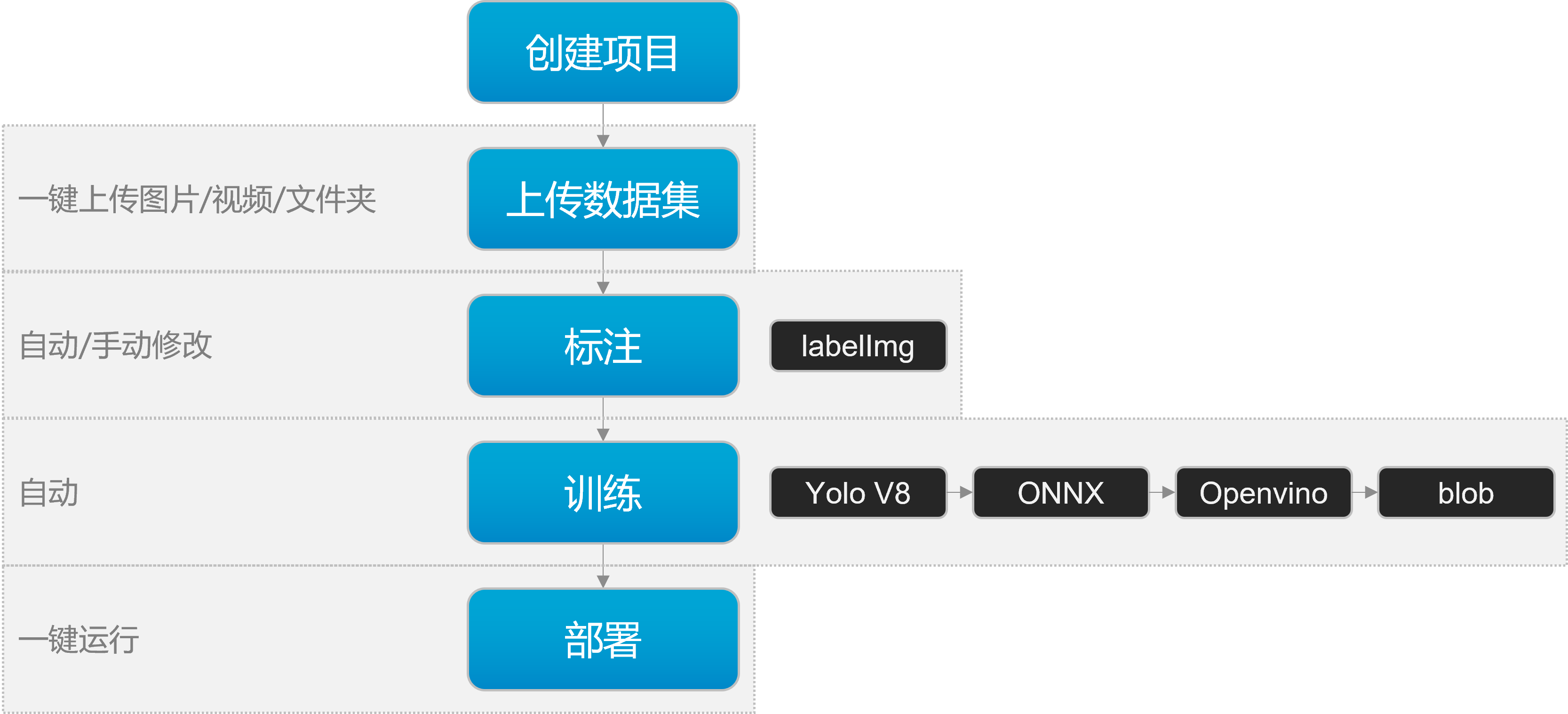
▌操作流程
1.创建项目
1)打开 软件后,点击界面左上角的创建一个新的项目,会弹出来创建项目窗口。
软件后,点击界面左上角的创建一个新的项目,会弹出来创建项目窗口。
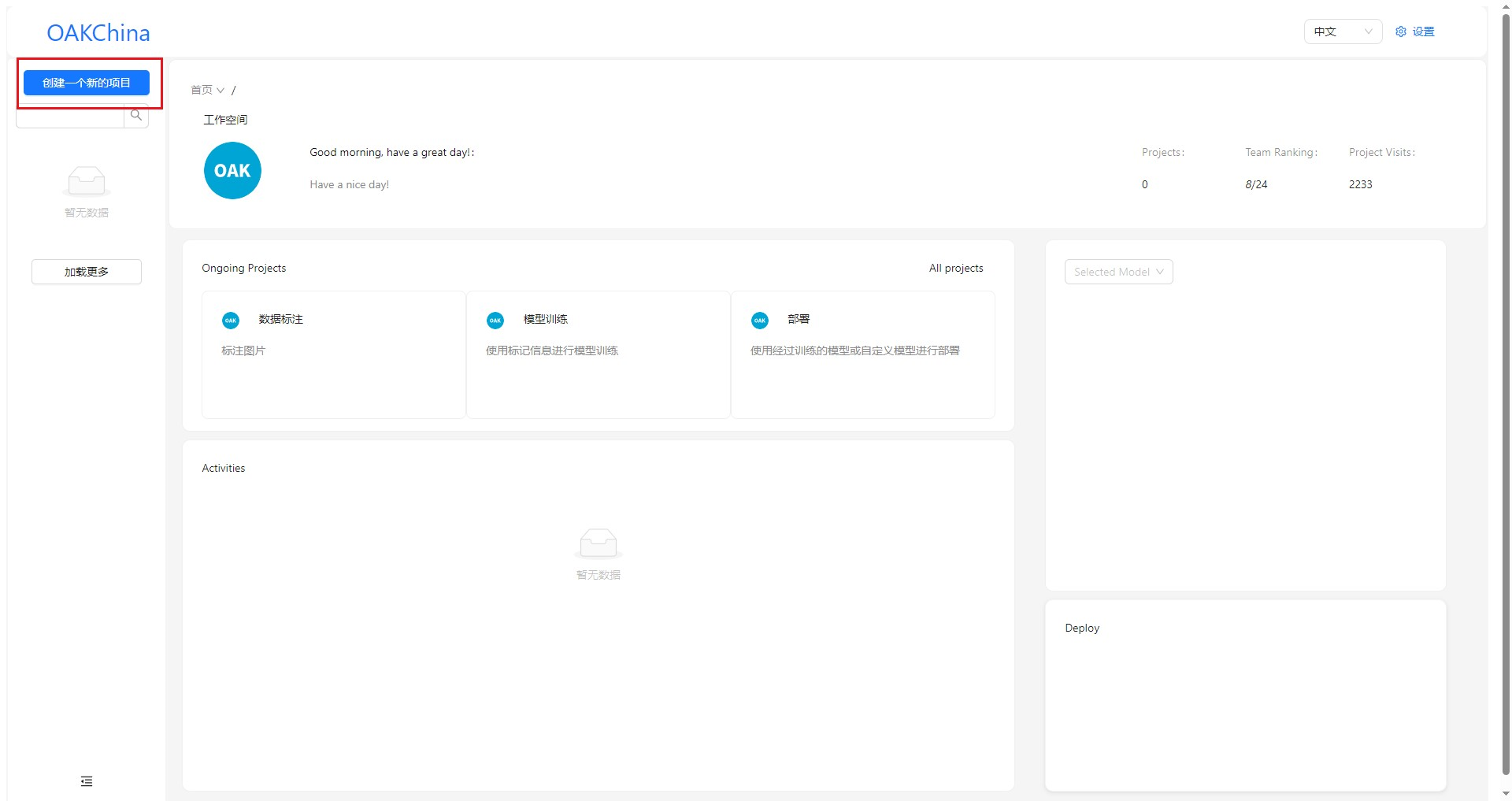
2)填写项目名称,注意不要出现中文。
3)任务名称和模型名称目前都是默认的,下拉选择。
4)项目简介可以不填。
5)点击 提交 。
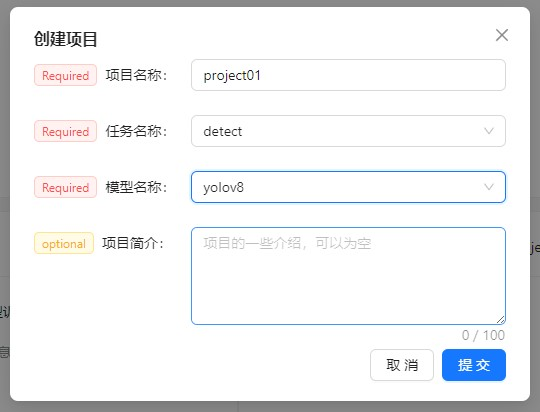
2.上传数据集
1)点击数据标注选项卡。
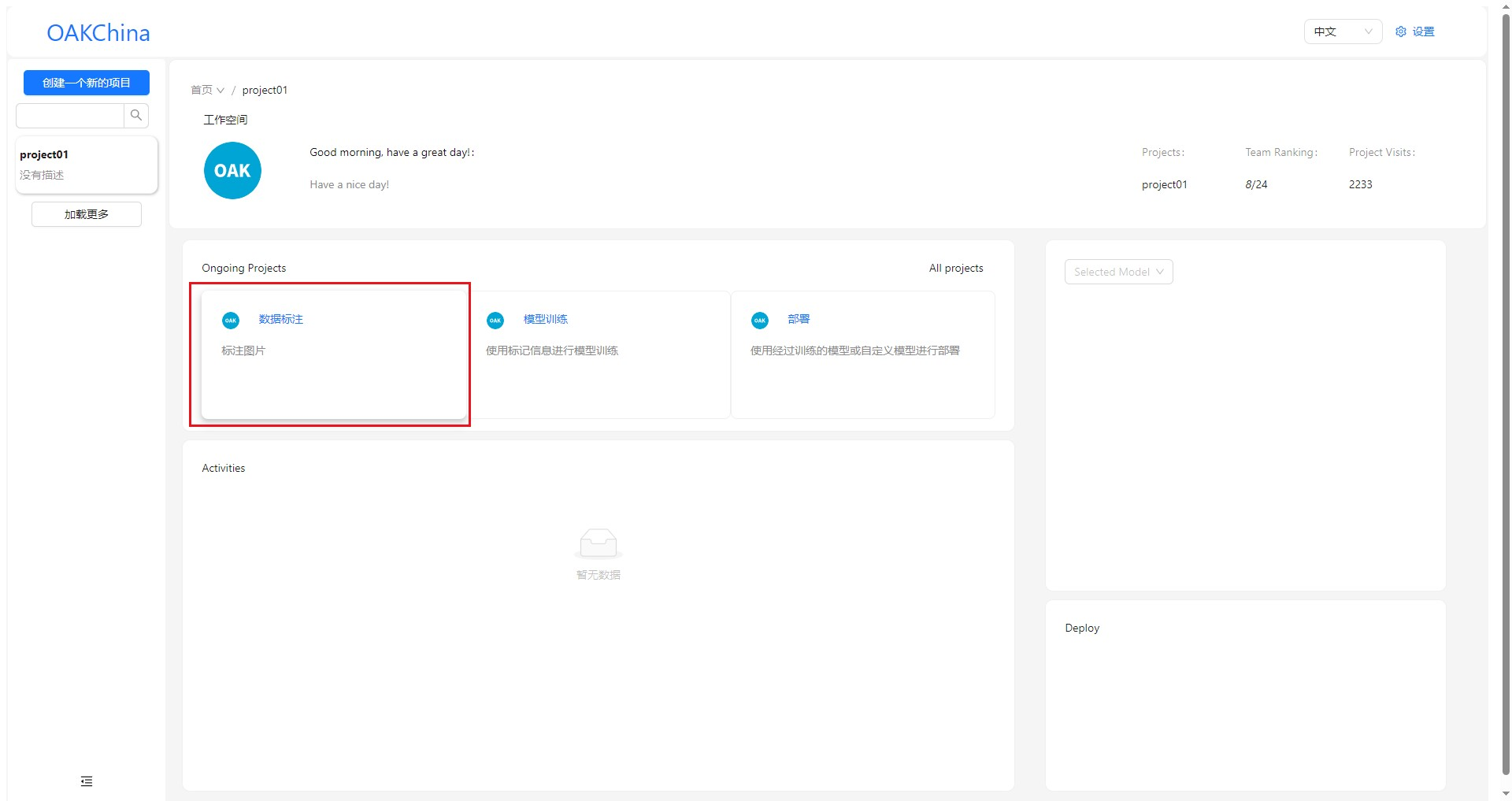
2)点击上传 。
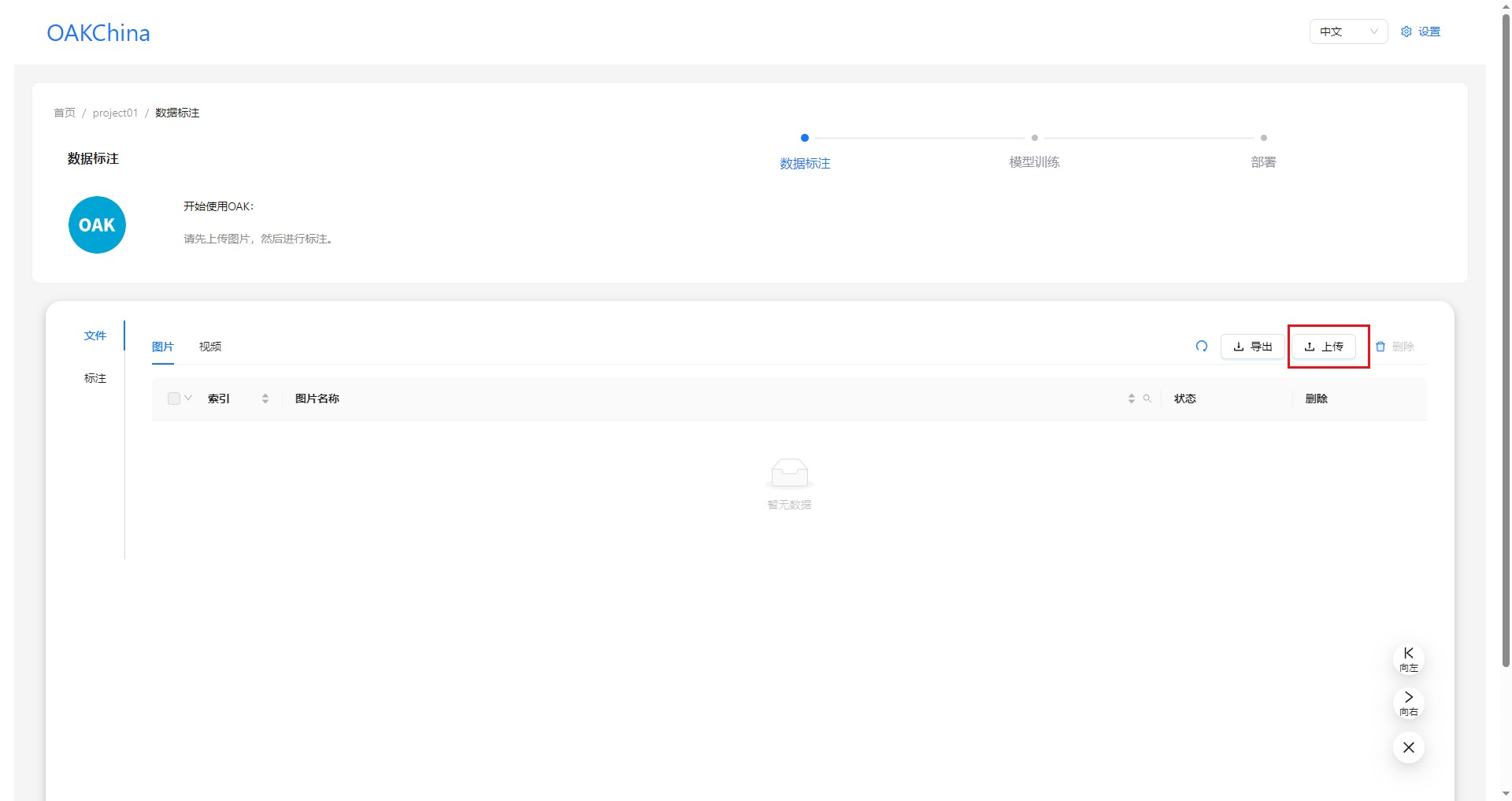
3)你可以选择上传文件或文件夹。默认界面是上传文件,鼠标点击虚线区域内,选中所有需上传的文件并导入。
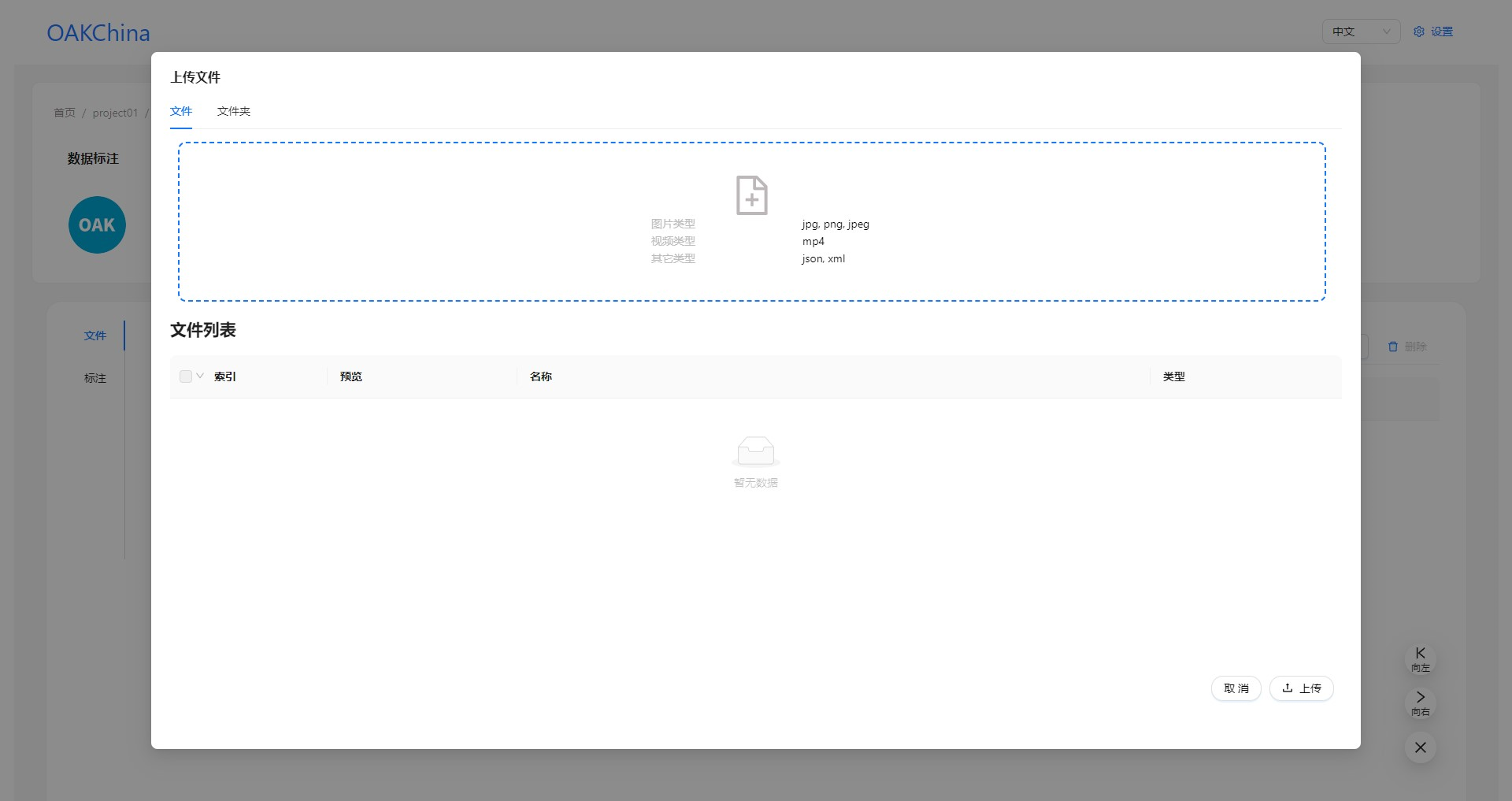
如果你想上传文件夹,点击切换到 文件夹 ,选择文件夹,点击 上传 。
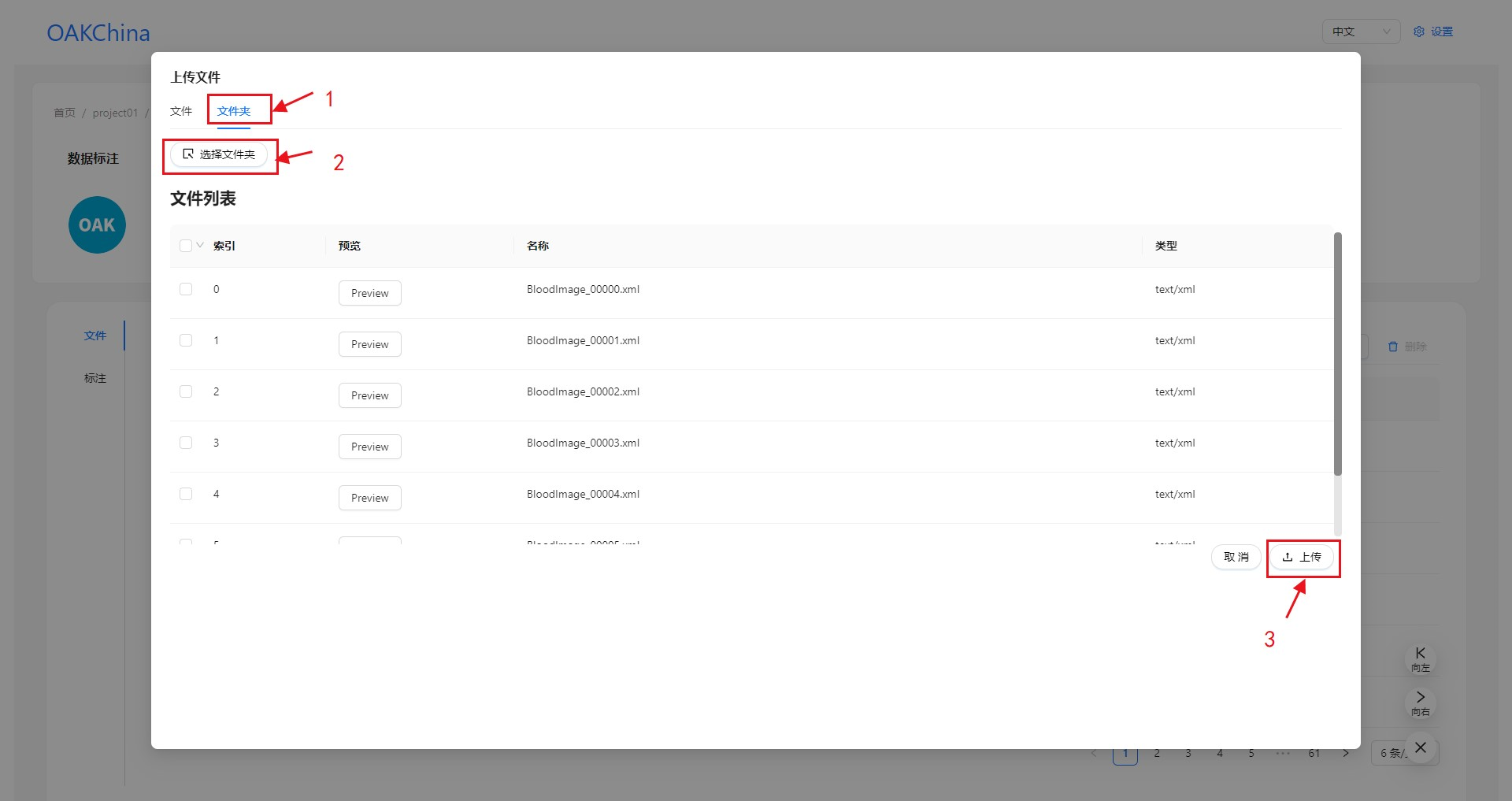
4)点击 上传 。
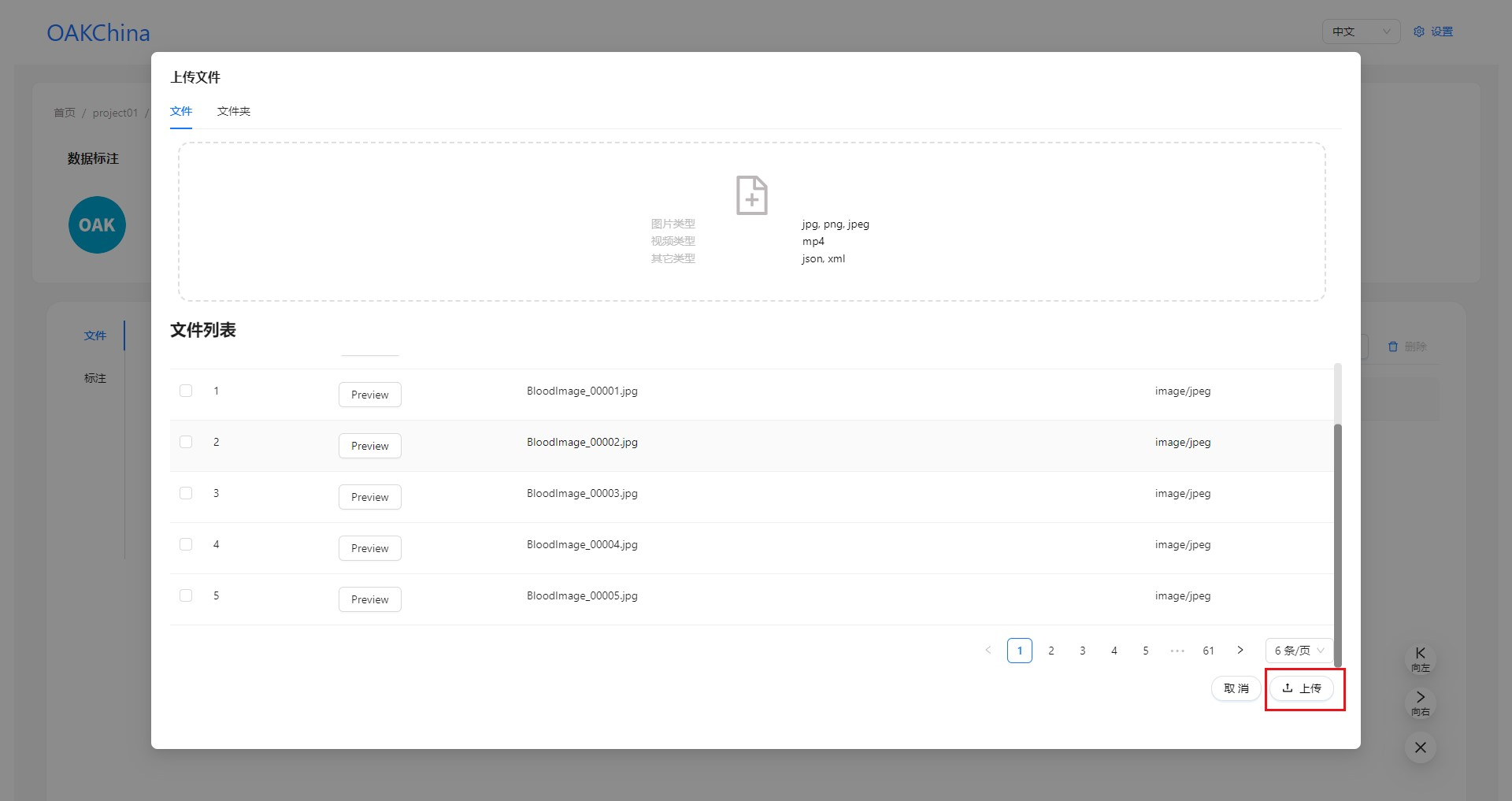
如果你上传的是MP4格式的视频文件,可以转换为图片。

3.标注
1)点击任意一张图片,进入标注界面。
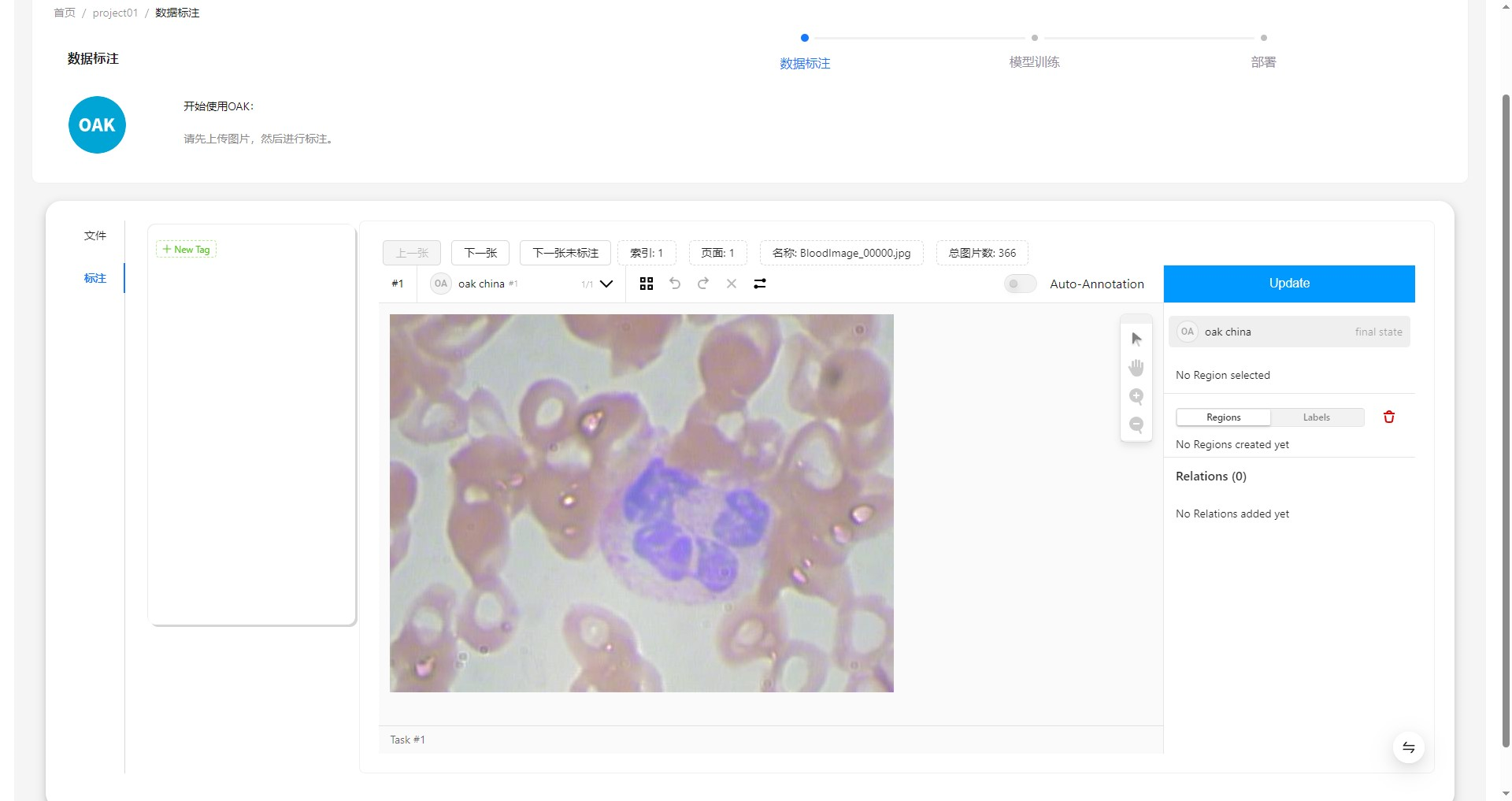
2)点击New Tag,编辑标签名。
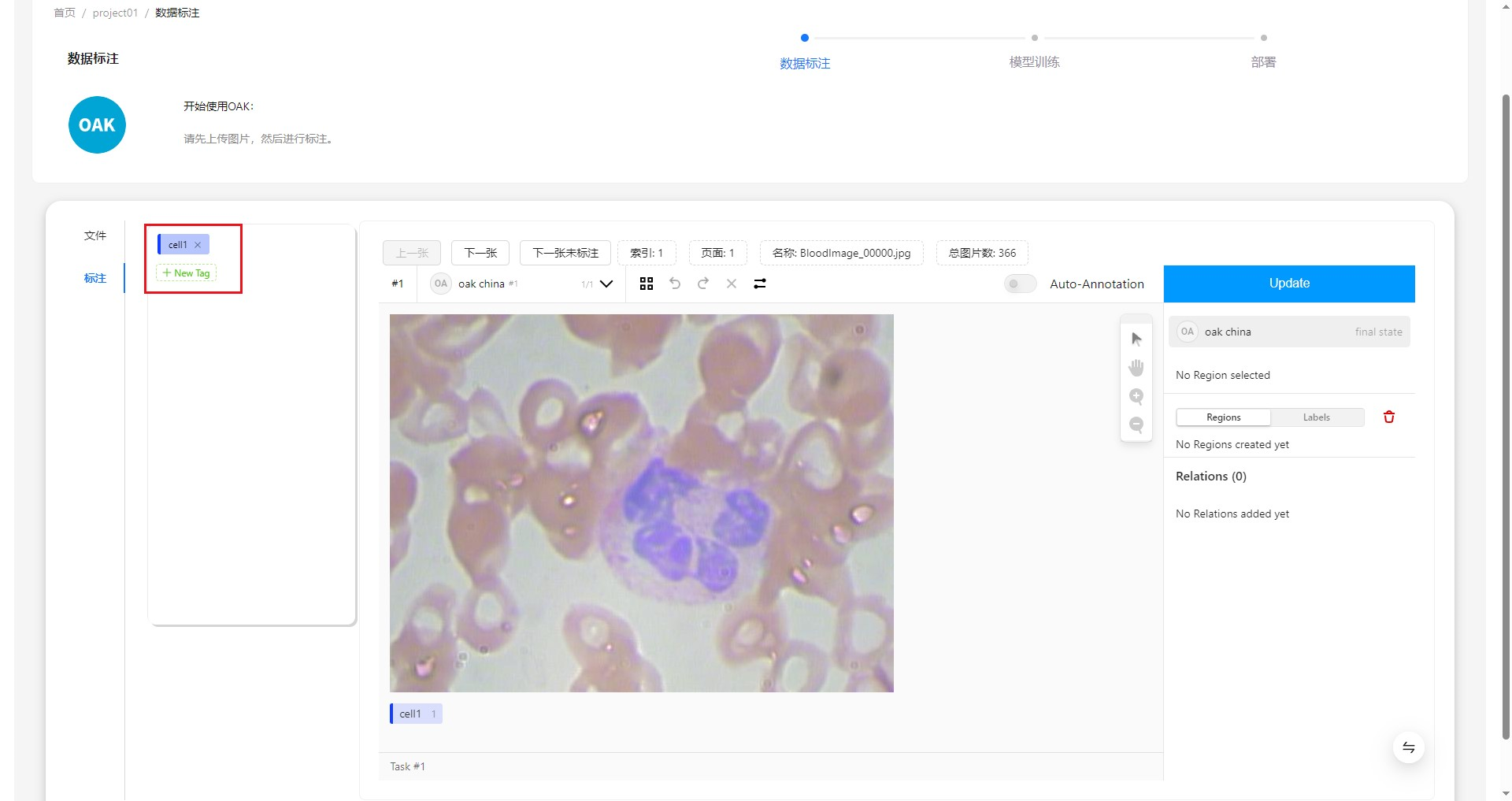
3)选中刚才建立的标签,开始标注。
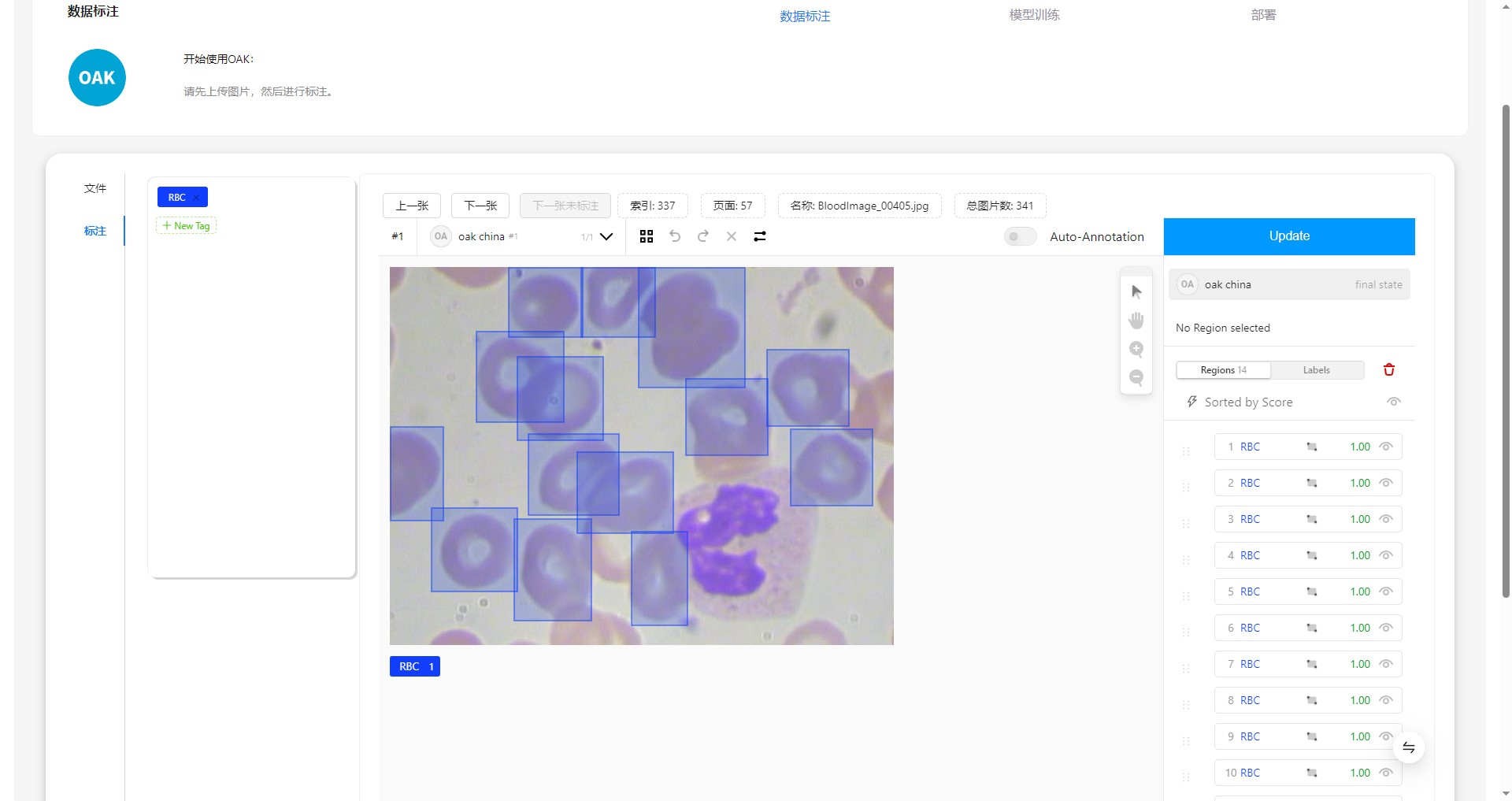
如果项目里之前有训练过这个模型,你可以打开Auto Annotation进行自动标注。

4.训练
1)选中base,创建一个新的空模型。
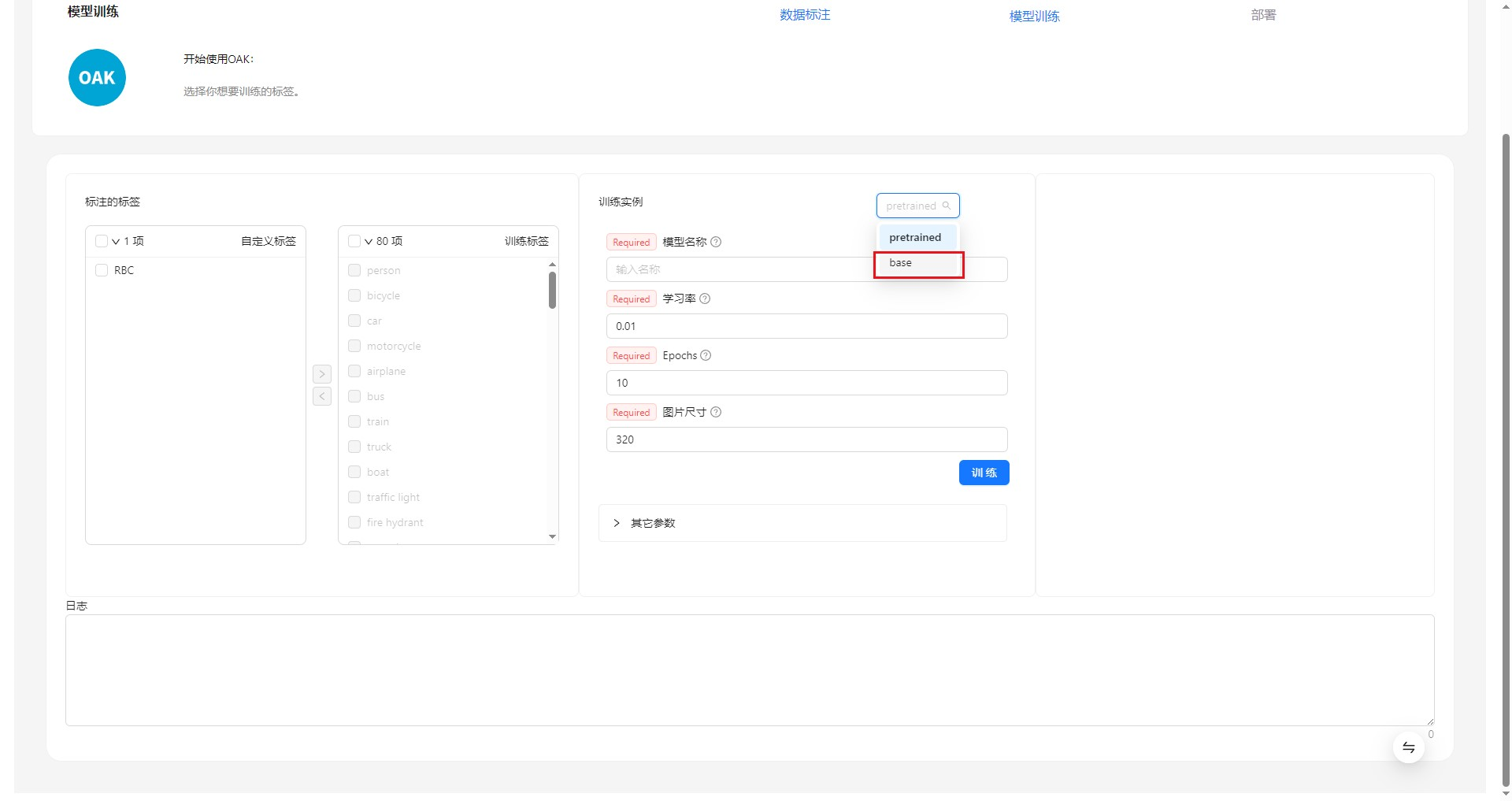
2)填写模型名称、学习率、Epochs、图片尺寸。鼠标移到文字旁边的问号可查看参数解释。
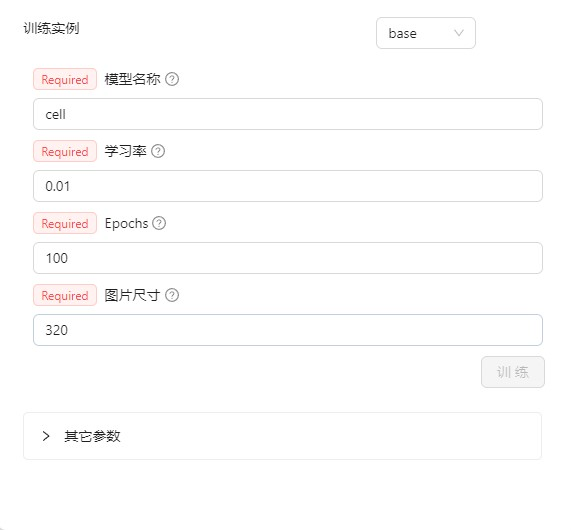
> 其他参数为非必填项,可不用填。
3)选中标签,点击右移的箭头> 。
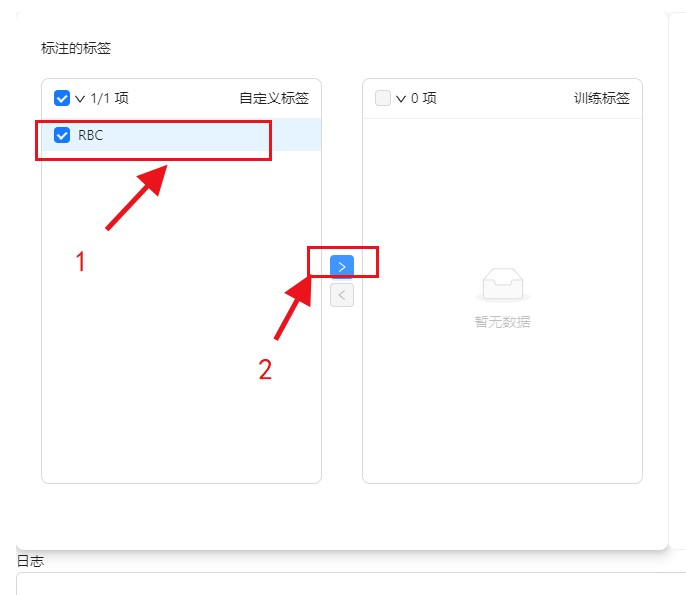
4)点击训练。
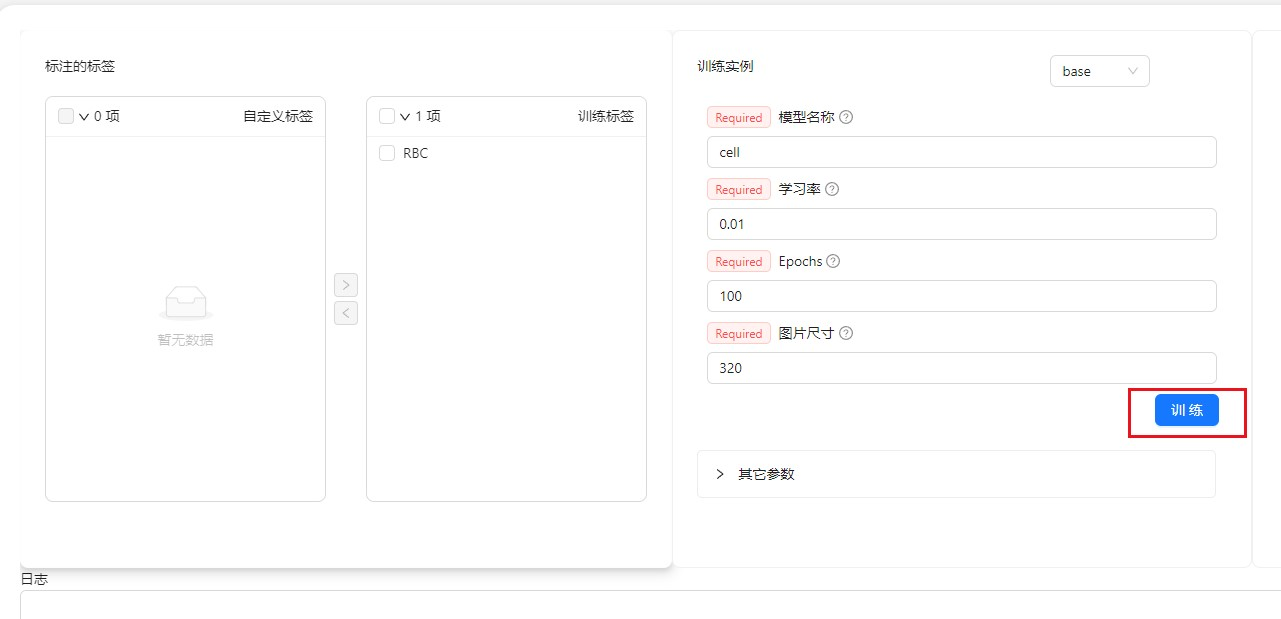
5.部署
1)下拉选择刚才训练好的模型。
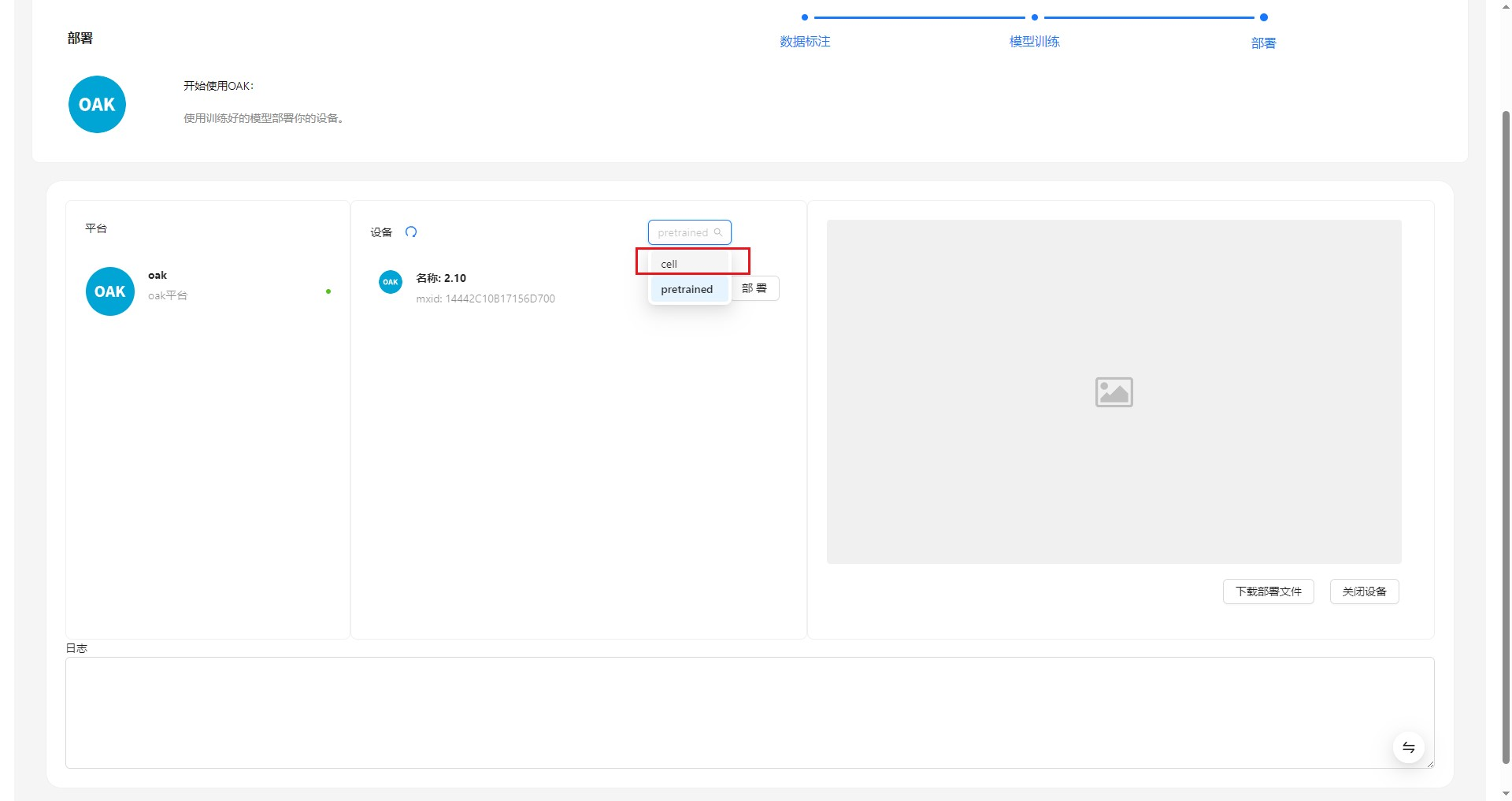
2)点击部署。
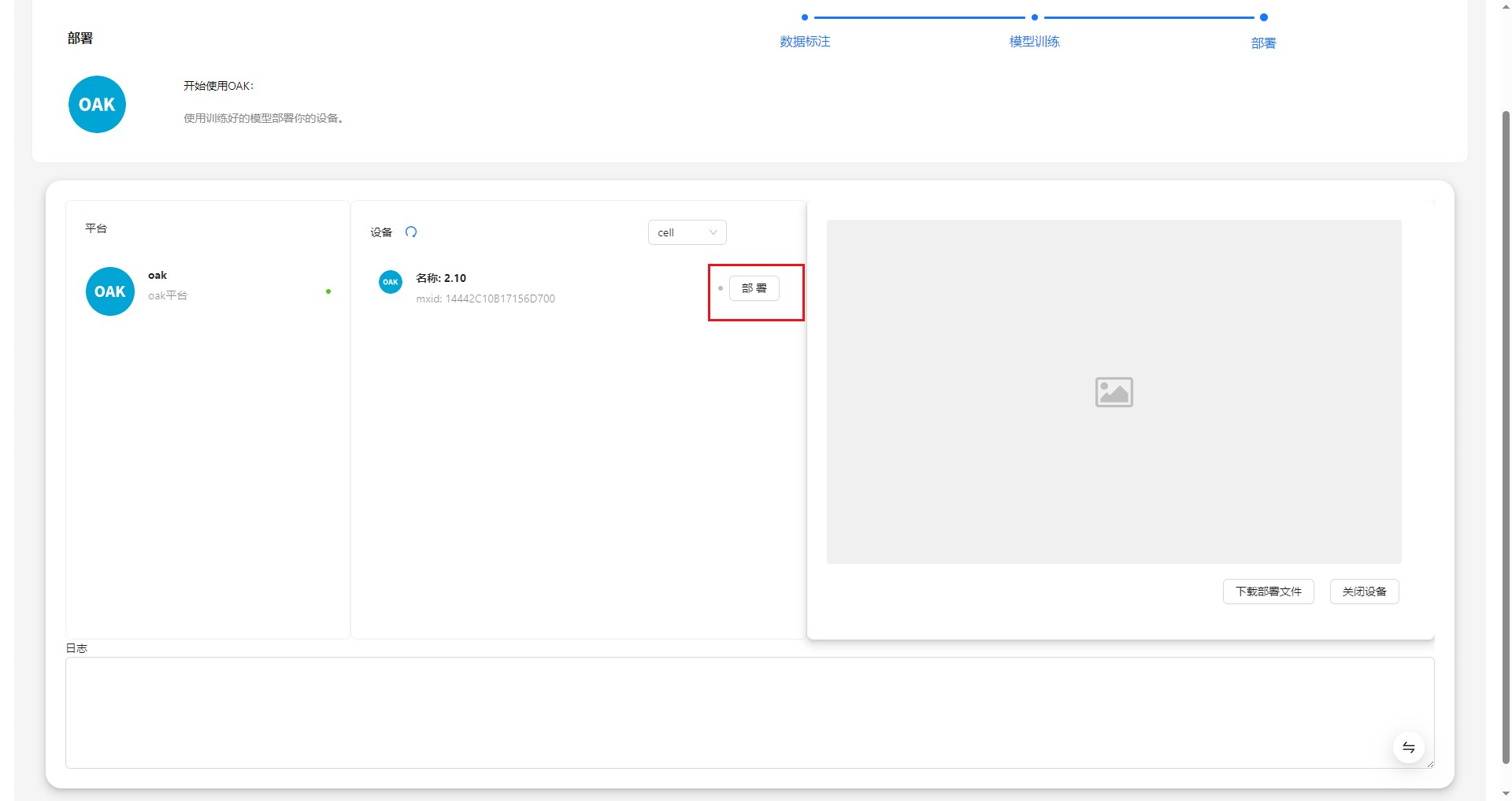
3)点击提交。
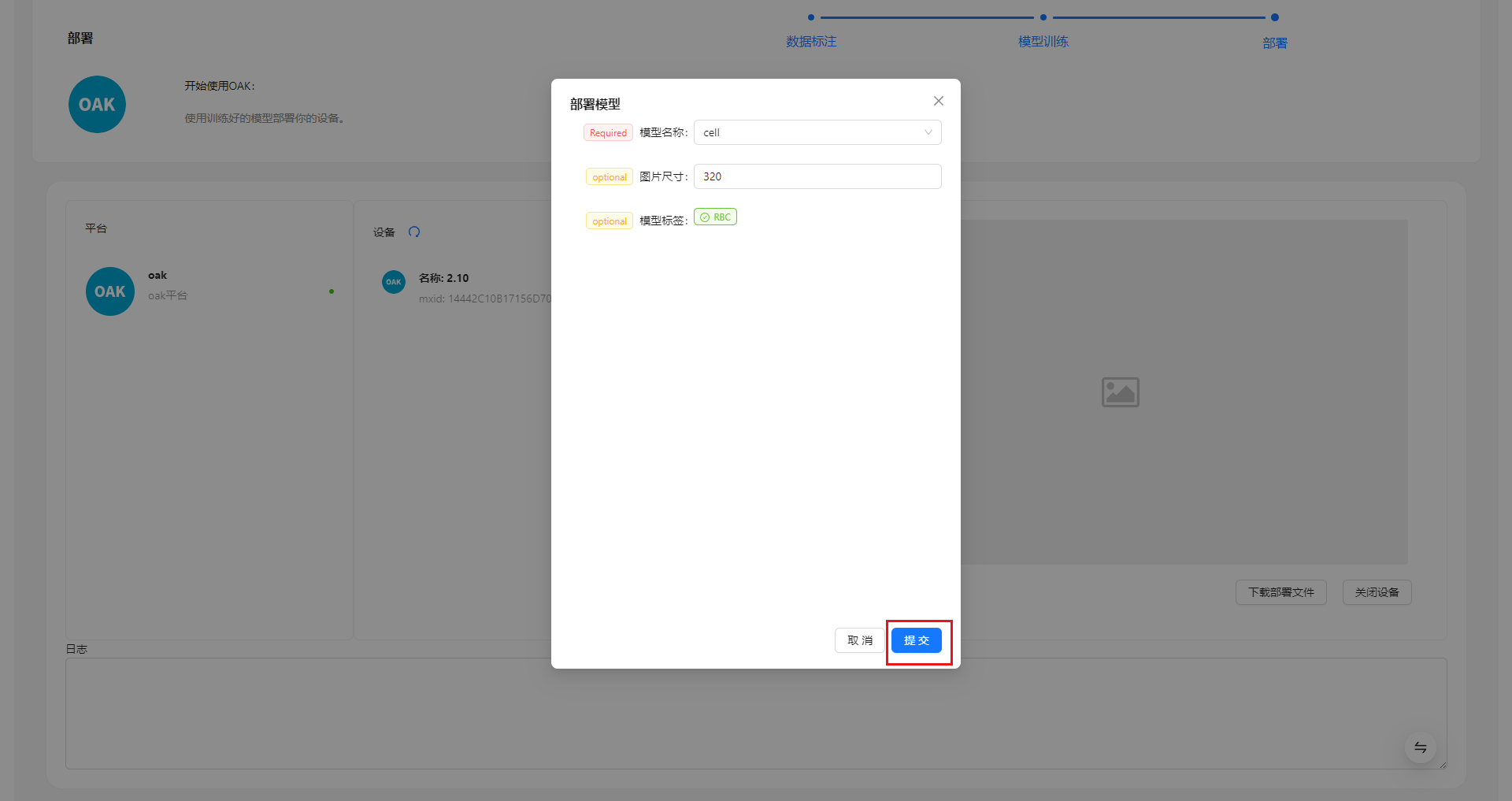
预览窗口出现检测效果。
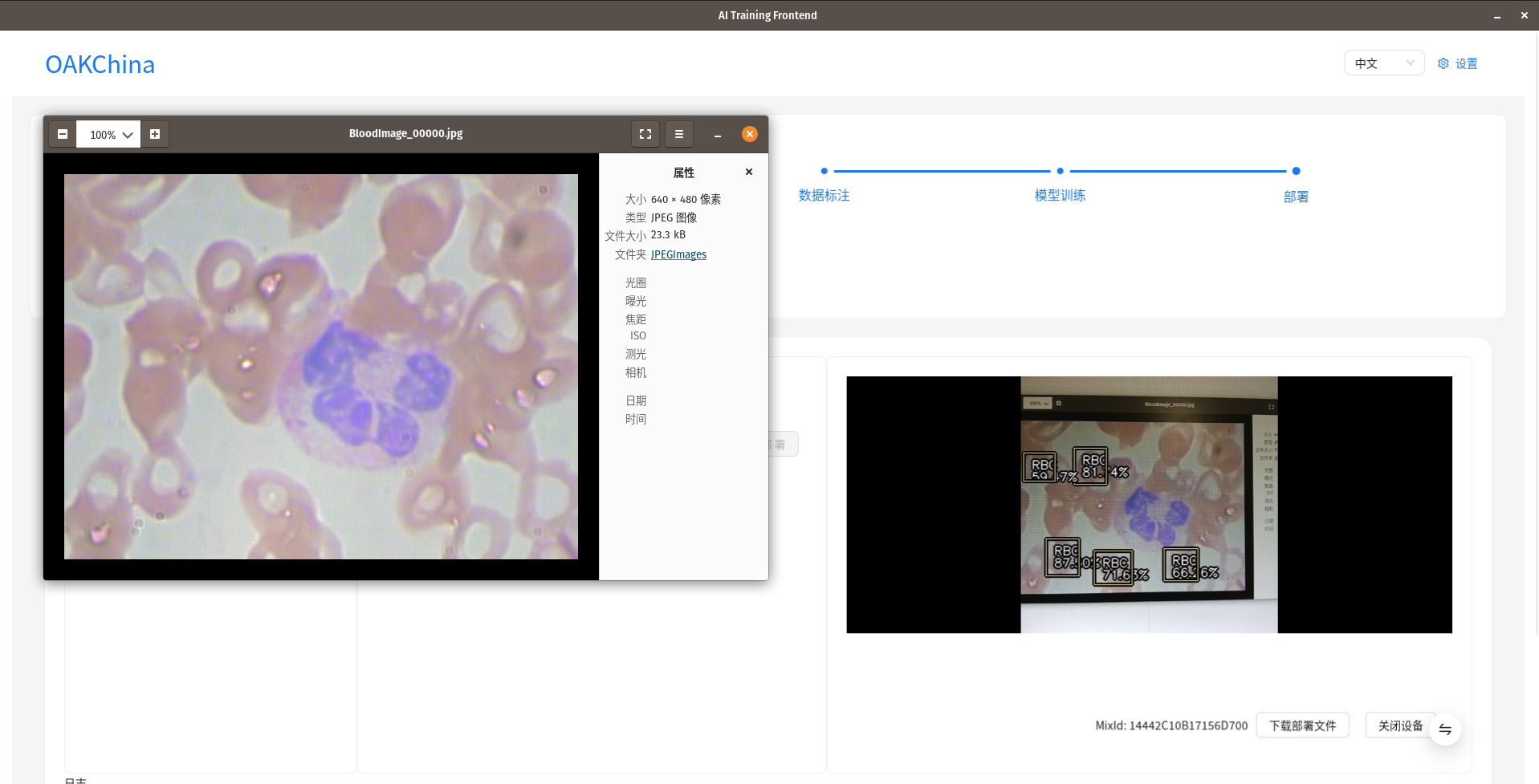
你可以点击下载部署文件,参考我们的API教程解锁更多应用和demo。
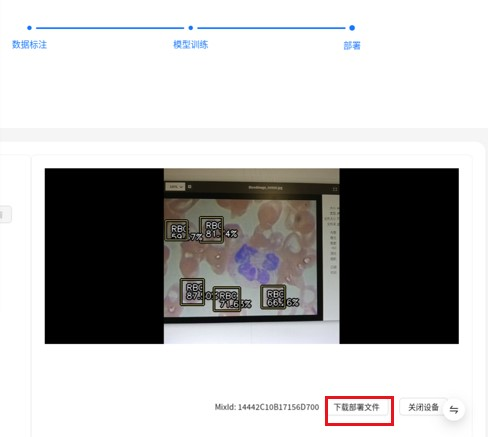
▌咨询联系


